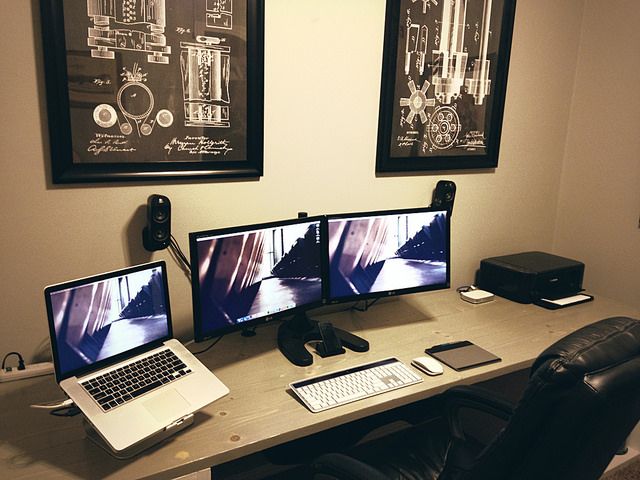مشکلات لپ تاپ
علت تصویر ندادن لپتاپ
علت تصویر ندادن لپتاپ
از آن جایی که مرکز خدمات تعمیر لپ تاپ و کامپیوتر ویرا کامپیوتر می تواند به راحتی علت تصویر ندادن لپتاپ شما را برطرف کند، در این فرصت می خواهیم راجع به این موضوع بیشتر صحبت کنیم.
خوب است بدانید که مهم ترین علت تصویر ندادن لپتاپ ایراد در بایوس سیستم است. معمولاً آپدیت نادرست و یا نفوذ ویروس های کامپیوتری موجب اختلال در عملکرد بایوس می شود که اغلب با تصویر ندادن لپ تاپ خود را نشان می دهد. به همین خاطر فلش کردن بایوس چه به صورت نرم افزاری و چه به صورت سخت افزاری می تواند بهترین راه حل باشد.
اما توجه داشته باشید که چنانچه مبتدی هستید، هرگز به تنهایی تعمیر بایوس یا فلش آن را را انجام ندهید، چون احتمال دارد صدمه بیشتری به سیستم وارد کنید. این اقدام یک کار کاملاً تخصصی است و به تجربه کافی نیاز دارد. بنابراین بهتر است که توسط یک کارشناس با تجربه و ماهر انجام شود.
اما به طور ضمنی می توان گفت که بهترین راه تعمیر بایوس به منظور رفع علت تصویر ندادن لپتاپ قرار دادن برنامه پروگرامر بر روی سیستم است. البته این کار هم یک اقدام تخصصی است و نیاز به مهارت دارد. به همین دلیل پیشنهاد می کنیم که با کارشناسان مرکز خدمات تعمیر لپ تاپ و کامپیوتر ویرا کامپیوتر در این زمینه مشورت کنید.
به منظور فلش کردن بایوس به صورت نرم افزاری زمانی که سیستم روشن شد، دکمه F2 و یا delete را می زنید، تا وارد محیط بایوس شوید.
در گام بعدی لازم است که از بخش دانلود درایور فایل بایوس را دانلود کنید. چنانچه آپدیت جدیدی برای درایور شما ارائه شده باشد، ممکن است به کمک آن بتوانید مشکل تصویر ندادن لپتاپ را رفع کنید. اگر آپدیت جدید بایوس شما آمده است، جدیدترین آن را دانلود و نصب کنید.
مهم ترین علت تصویر ندادن لپتاپ
همان طور که گفته شد، مهم ترین علت تصویر ندادن لپتاپ ایراد در بایوس سیستم است. به منظور رفع اختلال در بایوس سیستم هم باید آن را فلش کنید. در قسمت قبل فلش بایوس به صورت نرم افزاری را شرح دادیم و در این قسمت به شرح فلش بایوس به صورت سخت افزاری خواهیم پرداخت.
قبل از هر موردی باید بگوییم که اگر جز کاربران حرفهای نیستید و زیاد با مهارت های نرم افزاری و سخت افزاری کامپیوتر آشنا نیستید، توصیه می کنیم که به روز رسانی بایوس را به صورت خودسرانه انجام ندهید. زیرا یک خطای کوچک در این بخش موجب می شود که لپ تاپ به طور کلی روشن نشود. از این رو بهتر است که سیستم خود را به یک مرکز تعمیرات کامپیوتری ببرید و از آن ها بخواهید که بایوس سیستم را برای شما آپدیت کنند.
به علاوه لازم به ذکر است فلش کردن بایوس به صورت سخت افزاری زمانی انجام می شود که کامپیوتر یا لپ تاپ استوک شما به صورت کلی روشن نشود و بایوس آن پریده باشد. این امکان برای کاربران کامپیوتر ها فراهم شده است که آی سی بایوس را به راحتی جدا کنند و آن را روی پروگرامر قرار داده و به راحتی عملیات فلش را انجام دهند.
اما در لپ تاپ ها آی سی به راحتی از سیستم جدا نمی شود. به همین خاطر تعمیرکاران در این شرایط به منظور فلش بایوس توسط هیتر آی سی را داغ کرده و از مادربرد جدا می کنند. بعد از این که عملیات فلش کردن به اتمام رسید، مجدداً آن را روی مادربرد لحیم می کنند. نکته مهمی که در این تعمیرات وجود دارد، آن است که در این شرایط باید ورژن جدید بایوس با ورژن قبلی آن یکسان باشد.
بیشتر بدانید
دیگر علت تصویر ندادن لپتاپ
گذشته از ایرادات در بایوس سیستم، خرابی کابل برق یا خراب شدن باتری لپ تاپ هم می تواند علت تصویر ندادن لپتاپ باشد. بنابراین بهتر است قبل از آپدیت بایوس سیستم به بررسی این دو علت فیزیکی بپردازید و از سالم بودن کابل برق و باتری لپ تاپ مطمئن شوید. سپس اقدام به آپدیت کردن بایوس سیستم نمایید.
علاوه بر آن در برخی موارد پیش می آید که خرابی رم یا کار نکردن آن نیز می تواند علت تصویر ندادن لپتاپ باشد. هر چند خرابی رم ها با هشدار از سمت سیستم و با صدای بوق هشدار، خود را به شما نشان می دهد.
در هر صورت به منظور رفع مشکل خرابی رم یا کار نکردن آن برخی کارشناسان خارج کردن رم ها و سرویس کردن یا تمیز کردن آن ها و اتصال مجدد به لپ تاپ را پیشنهاد می کنند.
گاهی ممکن است علت تصویر ندادن لپتاپ مشکل نرم افزار در ویندوز باشد. تاکنون بار ها پیش آمده که کاربران به دلیل گیر کردن در حالت sleep تصور کرده اند که علت این موضوع مشکل سخت افزاری در کامپیوتر یا لپ تاپ آن ها است.
به همین دلیل برای اطمینان از این که دلیل روشن نشدن صفحه مانیتور لپ تاپ به دلیل هنگ کردن ویندوز در حالت استند بای و sleep نیست، باید دستگاه را خاموش کرده و مجدداً روشن کنید. این کار در کامپیوتر های شخصی بسیار آسان است. زیرا خیلی ساده می توان از روی بدنه کیس کلید restart کامپیوتر را فشار داد تا دستگاه ریست شود.
اما برای کاربرانی که لپ تاپ دارند، بایستی دکمه power لپ تاپ را فشار داده و برای ۱۰ ثانیه نگه دارند. با این کار اگر دستگاه شما روشن باشد به صورت اضطراری خاموش می شود. پس از آن دوباره کلید power را بزنید تا سیستم روشن شود.
رفع علت تصویر ندادن لپتاپ
به منظور رفع مشکل تصویر ندادن لپ تاپ در منزل می توانید اقدامات زیر را به ترتیب انجام دهید:
- سیم برق و کابل های دیگر و باتری را از لپ تاپ جدا کنید.
- لپ تاپ را خاموش کرده و صفحه ال سی دی را ببندید.
- کانکتور های فلزی باتری را با مواد مخصوص و با دقت زیاد تمیز کنید. پیشنهاد می شود در صورت عدم آگاهی کافی از متخصص کمک بگیرید.
- کانکتور های محل قرارگیری باتری را با دقت و با مواد مخصوص تمیز کنید.
- باطری را به لپ تاپ وصل کرده و لپ تاپ را روشن کنید و بررسی کنید که آیا می توان تصویری را روی صفحه مشاهده کرد یا خیر؟
- برای تصویر ندادن لپ تاپ با مونیتور یدکی تست کنید.
- لپ تاپ را خاموش کرده و آداپتور برق را جدا کنید.
- کابل مونیتور از یک مونیتور خارجی اضافی را به درگاه ویدیویی VGA یا DVI وصل کنید. سیم برق را به یک پریز برق نزدیک وصل کنید.
- سپس لپ تاپ را روشن کنید. بعد از ظاهر شدن چراغ های ال ای دی در لپ تاپ، یا شنیدن صدای چرخش هارد دیسک از داخل سیستم، ترکیب کلید “Fn” را فشار دهید تا صفحه را به یک مونیتور خارجی بفرستد.
در اکثر صفحه کلید های لپ تاپ، یک تصویر کوچک از نماد مونیتور وجود دارد. کلید “Fn” و کلید نماد مونیتور را چند بار فشار دهید و ببینید آیا تصویری در مونیتور خارجی ظاهر می شود یا خیر؟ اگر تصویری در مونیتور ظاهر شود، صفحه ال سی دی مونیتور مشکل دارد.
اگر هیچ تصویری در مونیتور ظاهر نشود، ممکن است کارت گرافیکی، رم هارد یا مادربرد موجود در لپ تاپ مشکل پیدا کرده باشد.
رفع علت تصویر ندادن لپتاپ در ویرا کامپیوتر
لازم به یادآوری است قبل از انجام هر اقدامی به منظور رفع مشکل تصویر ندادن لپ تاپ ببینید که آیا لپ تاپ شما گارانتی دارد یا خیر؟ و در صورتی که لپ تاپ شما در زمان گارانتی خود به سر می برد، بهتر است از خدمات گارانتی آن استفاده کنید.
می توانید با نمایندگی های مجاز آن برند یا فروشگاهی که از آن خرید کرده اید، تماس بگیرید تا شما را راهنمایی کنند. در صورتی که لپ تاپ شما زمان گارانتی خود را سپری کرده باشد، بهتر است با یک مرکز معتبر تعمیرات رایانه مانند مرکز خدمات تعمیر لپ تاپ و کامپیوتر ویرا کامپیوتر تماس بگیرید تا راهنمایی های لازم در این زمینه را به شما ارائه بدهند.
جمع بندی
خوب است بدانید که مهم ترین علت تصویر ندادن لپتاپ ایراد در بایوس سیستم است. معمولاً آپدیت نادرست و یا نفوذ ویروس های کامپیوتری موجب اختلال در عملکرد بایوس می شود که اغلب با تصویر ندادن لپ تاپ خود را نشان می دهد. به همین خاطر فلش کردن بایوس چه به صورت نرم افزاری و چه به صورت سخت افزاری می تواند بهترین راه حل باشد.
اما توجه داشته باشید که چنانچه مبتدی هستید، هرگز به تنهایی تعمیر بایوس یا فلش آن را را انجام ندهید، چون احتمال دارد صدمه بیشتری به سیستم وارد کنید. این اقدام یک کار کاملاً تخصصی است و به تجربه کافی نیاز دارد. بنابراین بهتر است که توسط یک کارشناس با تجربه و ماهر انجام شود.
اما به طور ضمنی می توان گفت که بهترین راه تعمیر بایوس به منظور رفع علت تصویر ندادن لپتاپ قرار دادن برنامه پروگرامر بر روی سیستم است. البته این کار هم یک اقدام تخصصی است و نیاز به مهارت دارد. به همین دلیل پیشنهاد می کنیم که با کارشناسان مرکز خدمات تعمیر لپ تاپ و کامپیوتر ویرا کامپیوتر در این زمینه مشورت کنید.
گاهی ممکن است علت تصویر ندادن لپتاپ مشکل نرم افزار در ویندوز باشد. تاکنون بار ها پیش آمده که کاربران به دلیل گیر کردن در حالت sleep تصور کرده اند که علت این موضوع مشکل سخت افزاری در کامپیوتر یا لپ تاپ آن ها است.
به همین دلیل برای اطمینان از این که دلیل روشن نشدن صفحه مانیتور لپ تاپ به دلیل هنگ کردن ویندوز در حالت استند بای و sleep نیست، باید دستگاه را خاموش کرده و مجدداً روشن کنید.
در هر صورت بهتر است با یک مرکز معتبر تعمیرات رایانه مانند مرکز خدمات تعمیر لپ تاپ و کامپیوتر ویرا کامپیوتر تماس بگیرید تا راهنمایی های لازم در این زمینه را به شما ارائه بدهند.